您所在的位置: 首页 > 教程首页 > 数码电子 > 荣耀Play手机多屏互动功能使用方法教程
荣耀Play怎么使用多屏互动?荣耀Play怎么投屏,多屏互动可以将将手机画面同步显示到电视或其他可视设备上,轻松实现大屏看文件看图片功能,今天52z飞翔下载小编就来教大家如何使用多屏互动!
荣耀Play怎么使用多屏互动
荣耀Play支持“投影到大屏幕”功能,在通知栏中使用快捷开关开启“多屏互动”,选择搜索到的同一WLAN网络下的设备,点击即可将手机画面同步显示到电视或其他可视设备上,轻松实现大屏看文件看图片功能。
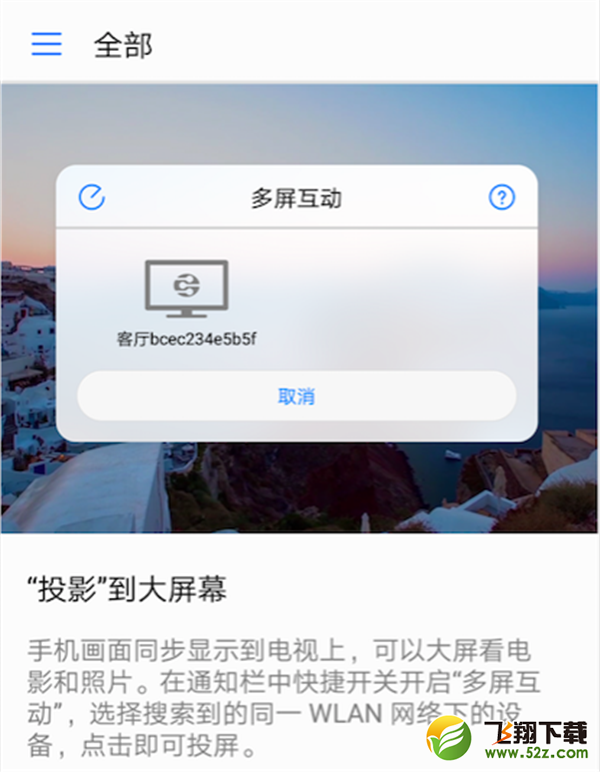
具体操作步骤:
1.打开手机,将手机和要投影的设备连接同一个wifi;
2.然后在手机上划出下拉菜单,找到我们的“多屏互动”按钮,点击开启;
3.最后在下方弹出的框内选择需要连接的设备即可。

前提条件:存在WLAN网络环境。投屏支持WLANdisplay协议设备(如小米盒子),Mirror协议(华为私有协议, 用华为密盒连接)和支持DLNA协议的设备(多媒体盒子)。
















